但是,无论用户是否沉重发射 优化程序,他可以看到有关 缺少RAM“系统中没有足够的内存。” 如果弹出 窗口:系统内存不足,请保存文件并关闭 程序-我们修复了以下文本中的错误。 检查一下 不再因缺少RAM而出现问题。
文章内容:
- 1出现消息“系统内存不足的原因” 将文件保存到PC
- 2如何解决内存不足错误
- 3如何增加分页文件的大小
出现消息“系统内存不足的原因” 将文件保存到PC
如果仅使用流行的当前版本 应用程序,则不会出现有关内存不足的消息 应该。 事实是开发人员现在正在优化 通过在其中嵌入功能来确保其程序 软件没有溢出RAM。
但是,较旧的程序或应用程序开发不清楚 通过谁,他们可以消耗大量的RAM。 反过来, 并导致内存不足消息。
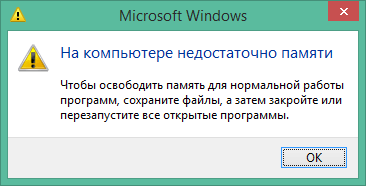
内存故障错误的屏幕截图
错误“系统内存不足”时的另一种选择 保存文件并关闭程序“提示,建议小 内存量。 如果突然在系统中仅安装了1-2个 GB的RAM,则相应的系统消息可能 使用最新的软件版本时出现。
如何修复内存不足错误
首先,您需要检查哪些应用程序消耗了 大量的RAM。 因此,尽管 操作系统请求“保存文件并关闭 程序”,不要立即关闭所有程序和/或 重新启动计算机。 相反,您需要执行以下操作:
- 转到“设备管理器”(“任务栏”上的人民币- “运行任务管理器”);
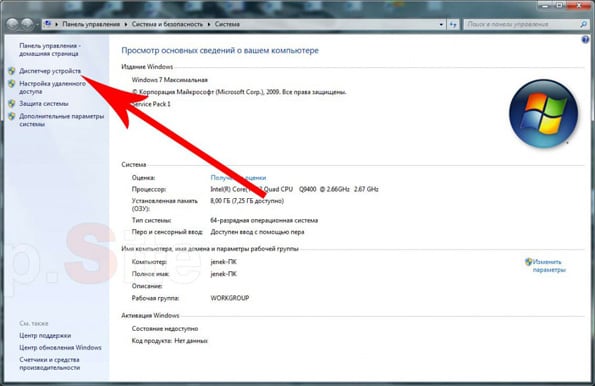
打开设备管理器
- 转到“进程”选项卡;
- 单击“内存”以按进程对进程进行排序 内存消耗
- 如果某些应用程序占用了数GB的空间,那么 将其关闭并找到替代方法。
但是,这不适用于例如图形编辑器, 用于编辑视频和游戏的程序。 给他们吃3、5甚至7 千兆字节就可以了。 好吧,例如,如果是音频播放器 消耗至少400-500兆字节,然后出现此问题。 更好的下载 另一个。
如果您正在运行许多应用程序,则只需要 禁用那些您不经常使用的功能。 例如,您可以 关闭torrent客户端和iTunes。 但是,首先去他们 设置并找到自动运行选项。 那里取消 “在操作系统启动时运行”,以便在加载应用程序时不会加载 启动系统。
如何增加分页文件的大小
如果您需要所有这些程序才能工作,那么 购买其他RAM模块。 也可能 做一半措施-增加交换文件的大小。 对于 其中:
- 执行键盘快捷键“ Win + Pause”;
- 选择“高级系统设置”;
- 在“性能”项中,单击“选项”按钮;
- 转到“高级”标签;
- 在“虚拟内存”项中,单击“更改”;
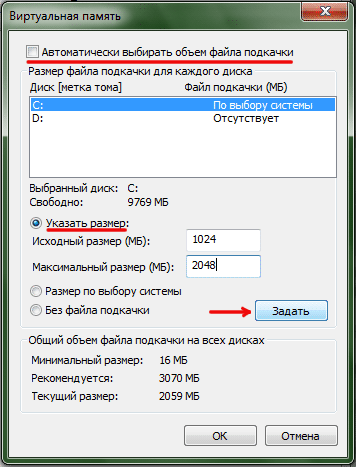
增加交换文件
- 选择适当的驱动器(例如,“ C”)并放入 切换到“指定尺寸”位置;
- 指定虚拟内存量,例如2048或3096。
- 应用设置并重新启动计算机。
但是,您不应认为交换文件越大越好。 是的,出现一个较大的错误“系统中没有足够的内存 保存文件并关闭程序“不会发生,但是 系统可能开始运行缓慢。 因此推荐 选择一个等于或等于实际RAM一半的卷。
